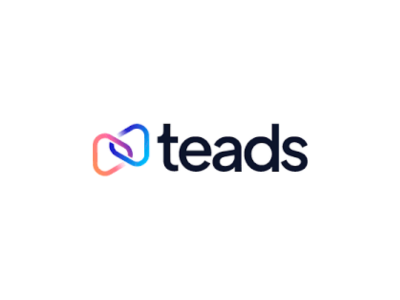会員登録無料すると、続きをお読みいただけます
新規会員登録無料のご案内
- ・全ての過去記事が閲覧できます
※プレミアム記事(有料)は除く - ・会員限定メルマガを受信できます
- ・翔泳社の本が買える!500円分のポイントをプレゼント
この記事は参考になりましたか?
- 関連リンク
- 初心者Webマーケター向けFacebook入門連載記事一覧
-
- WebマーケティングにFacebookを使おう!【1】 Facebookページ作成の目的と...
- WebマーケティングにFacebookを使おう!【2】 Facebookページのファンを増...
- WebマーケティングにFacebookを使おう!【3】 Facebookページ運用の分析方...
- この記事の著者
-

MarkeZine編集部(マーケジンヘンシュウブ)
デジタルを中心とした広告/マーケティングの最新動向を発信する専門メディアの編集部です。
※プロフィールは、執筆時点、または直近の記事の寄稿時点での内容です
この記事は参考になりましたか?
この記事をシェア